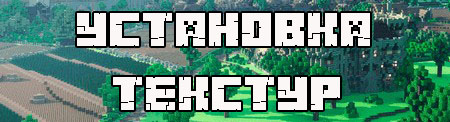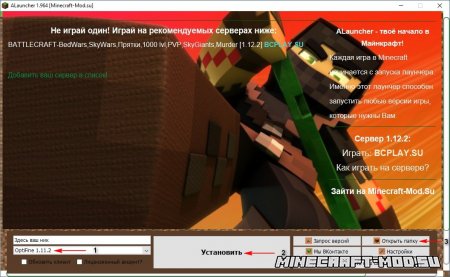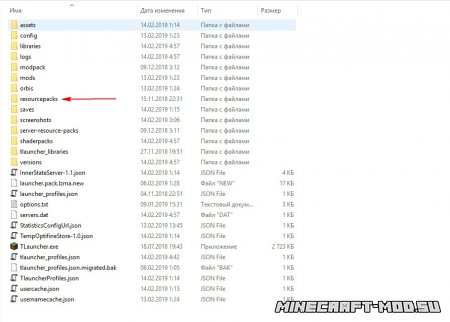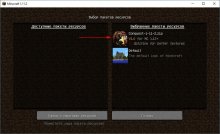Установка текстур
Иногда играть в Майнкрафт с оригинальной графикой не хочется. А чтобы преобразить внешний вид игры необходимо установить ресурспак (текстурпак). Давайте разберемся с вопросом установки текстур.
1. В нужном разделе скачиваете текстурпак под версию игры, например 1.10.2, 1.12.2 и т.д.
2. Скачиваете лаунчер ALauncher, либо другой с сайта.
3. Стартуем лаунчер и находим вариант с «OptiFine». Жмем «Установить» и ждем пока скачаются соответствующие файлы.
4. После инсталляции, нажимаем «Открыть папку».
5. Ищем папку «texturepacks» или «resourcepacks» в новых релизах. Закидываем туда файл текстур, ранее скачанный.
6. Снова в лаунчере выбираем версию с «OptiFine» и входим в игру. Переходим в «Настройки» — «Пакеты ресурсов».
7. Текстуры будут отображаться в левой части экрана. Кликаем по картинке и они должны переместиться в правую часть. Жмем «Готово».
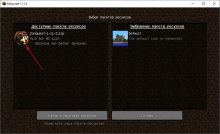
Если у вас не отображается желаемая версия или текстуры глючат, то скачайте OptiFine HD отдельно.
Этот мануал (инструкция) написан пошагово и надеюсь, что вы больше не будете задавать вопрос «Как установить текстуры в Minecraft?». Желаем хорошо провести время с высоко детализированной графикой.